Spotify славится своими высокоинтерактивными социальными функциями. Однако у всех нас есть то, что Чувство вины, воплощенное в плейлисте, песне или подкасте которые мы хотели бы сохранить в тайне.
В этом подробном руководстве вы найдете как удалить историю SpotifyЧтобы избавить вас от необходимости объясняться...
Можно ли удалить историю Spotify?
Прежде всего, вы должны знать, что это не История Spotify больше не может быть удалена после обновления шведской платформы. Он сохранит его для не менее 90 дней до его фактической отмены.
Таким образом, пользователи шведского приложения смогли найти несколько советоввсе они позволяют добиться аналогичного результата. Так что не паникуйте!
Какие есть альтернативы для управления историей Spotify?
1. Использование частного режима (частная сессия)
в частный режим является хорошей альтернативой невозможности удалить историю. Эта функция позволяет прослушивать определенные песни или подкасты в полной конфиденциальности.
На самом деле, они будут появляться только или в потоке вашего бизнеса видны вашим друзьям и подписчикам, и или в списке недавно прослушанных композиций.
Как активировать приватный режим в Spotify?
Если вы не знакомы со Spotify и его приватным режимом, вот краткое руководство. как активировать его в зависимости от используемого устройства :
На компьютере:
- Шаг 1: Зайдите на сайт Spotify.
- Шаг 2: Нажмите на значок в правом верхнем углу.


- Шаг 3: В выпадающем меню выберите "частная сессия".

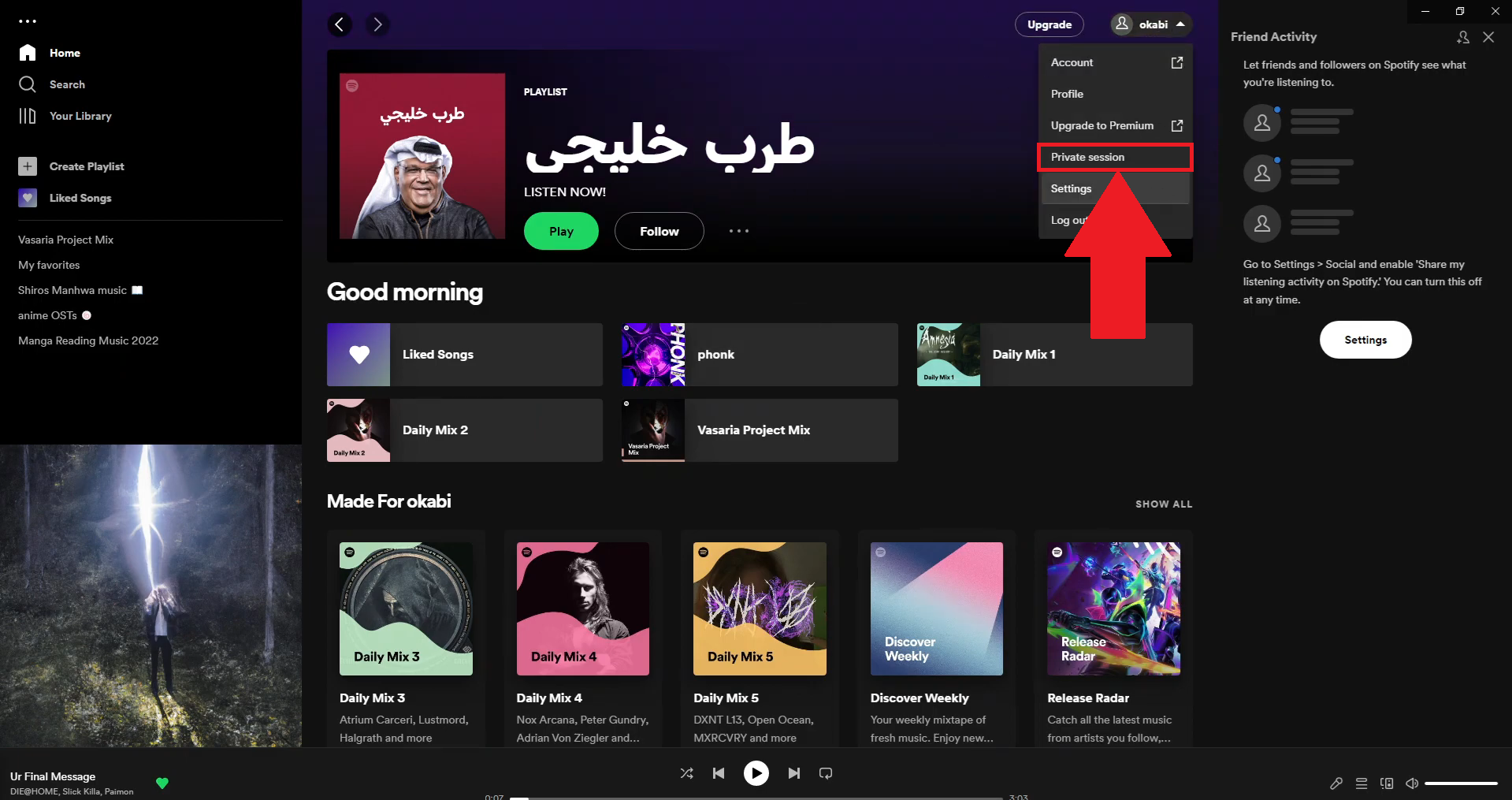
- Шаг 4: Воспользуйтесь приватным режимом Spotify!


На мобильном :
- Шаг 1: Откройте мобильное приложение Spotify.
- Шаг 2: Нажмите на иконку, соответствующую вашему профилю.
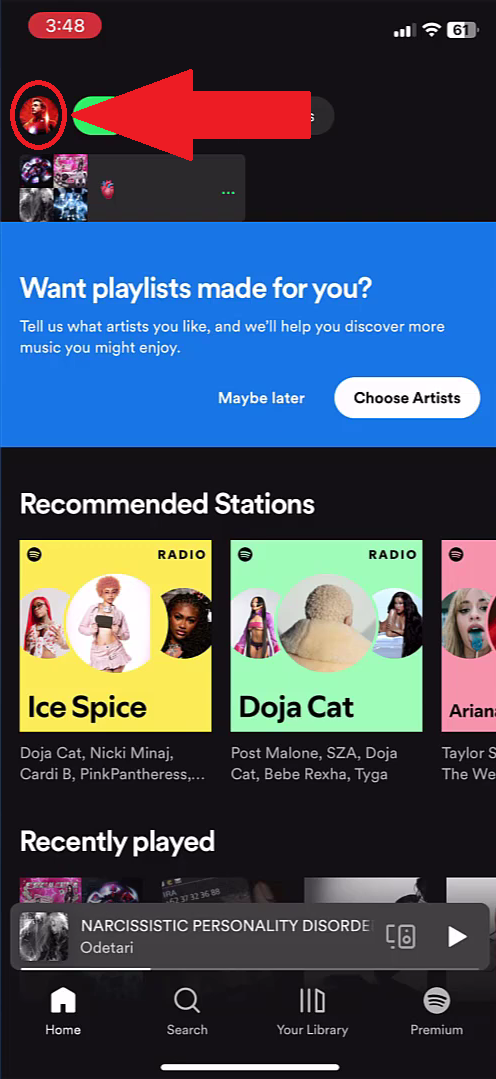

- Шаг 3: В выпадающем меню выберите пункт "Настройки и конфиденциальность".
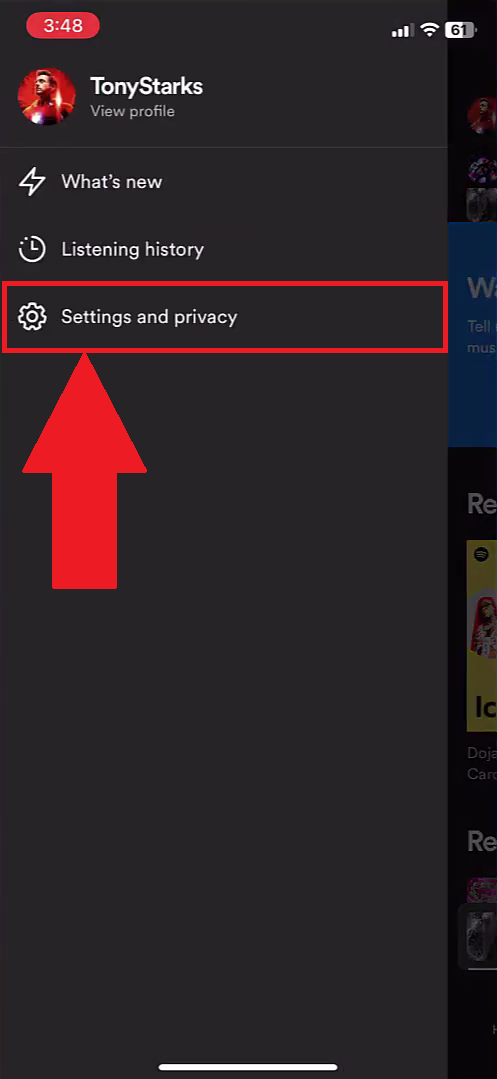
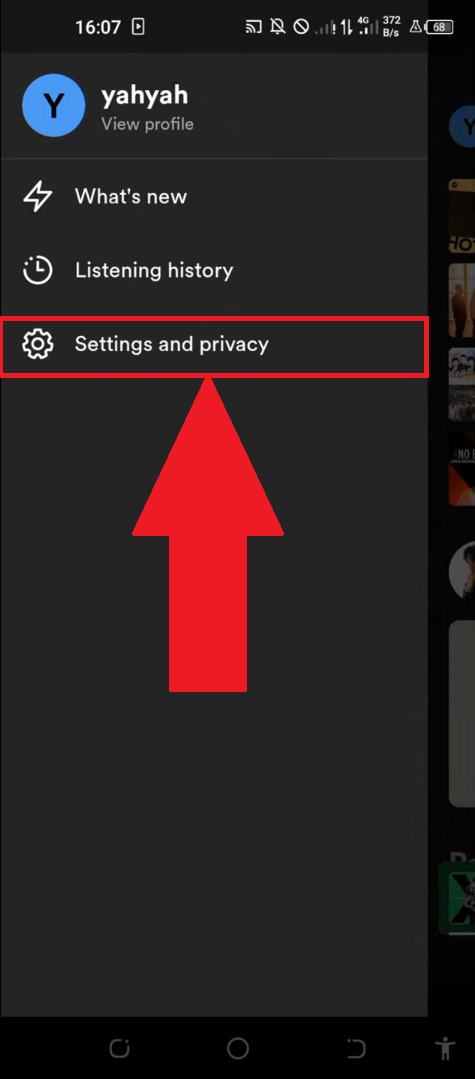
- Шаг 4: Далее найдите категорию "Конфиденциальность и социальные" и нажмите на нее.
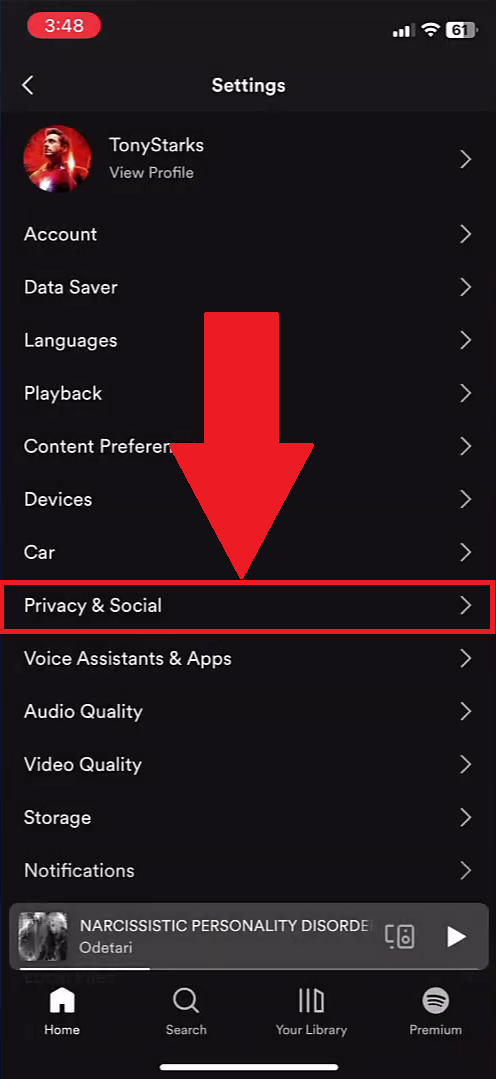
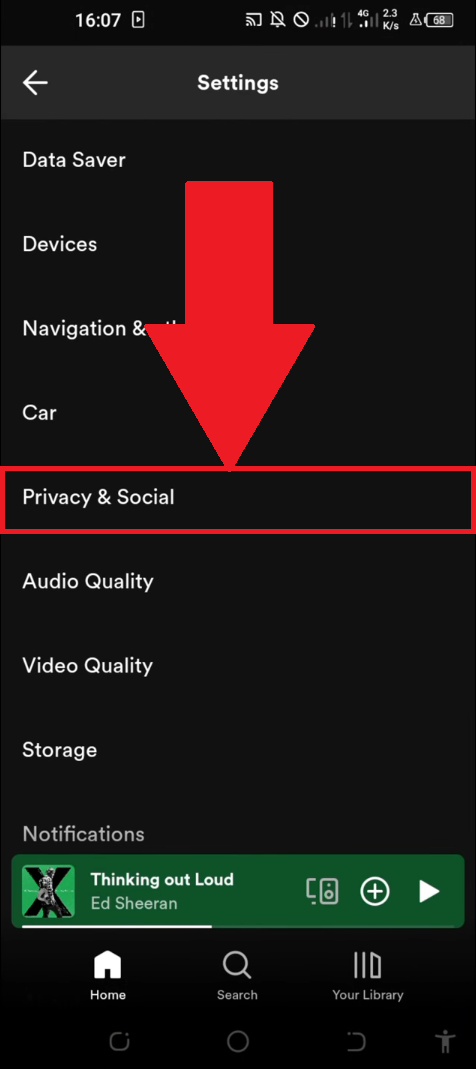
- Шаг 5: Активируйте и наслаждайтесь приватным режимом!

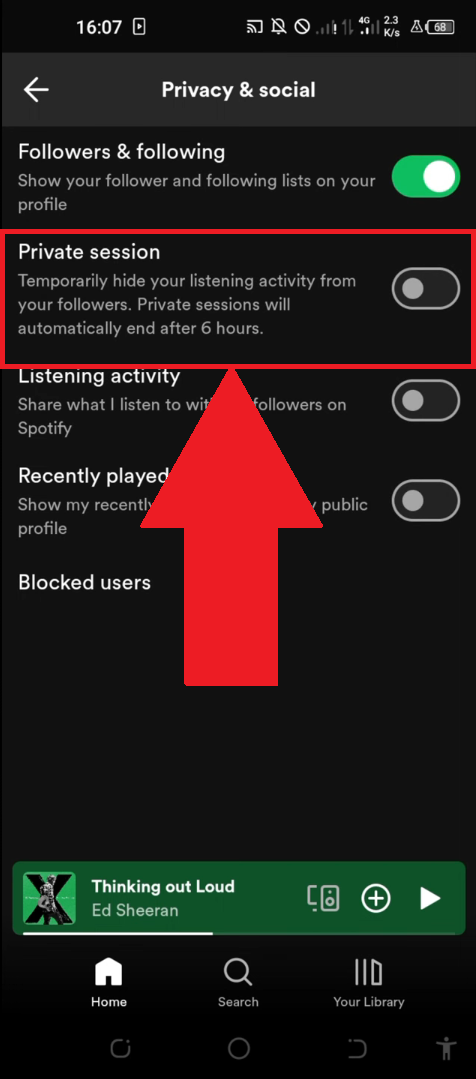
Как отключить приватный режим в Spotify?
После того как вы закончили использовать частный режим в Spotify, все, что вам нужно сделать, это следуйте приведенным выше инструкциямв зависимости от устройства, и деактивируйте его.
Чтобы дать вам представление об этой функциональности, вот таблица с кратким описанием преимуществ и недостатков использовать последний:
|
✅ Преимущества |
❌ Недостатки |
|
|
2. Удаление элементов из “Недавно прослушанных” в Spotify
Пользователям, желающим удалить элементы "Недавно воспроизведенные" в Spotify, следует иметь в виду, что технически это невозможно.
Однако у вас есть возможность сделать весь этот раздел приватным, чтобы он не был виден вашим друзьям или подписчикам. Мы покажем вам, как это сделать.
На компьютере:
- Шаг 1: Зайдите на сайт Spotify.
- Шаг 2: Нажмите на значок в правом верхнем углу.


- Шаг 3: В раскрывающемся меню выберите “Настройки”.
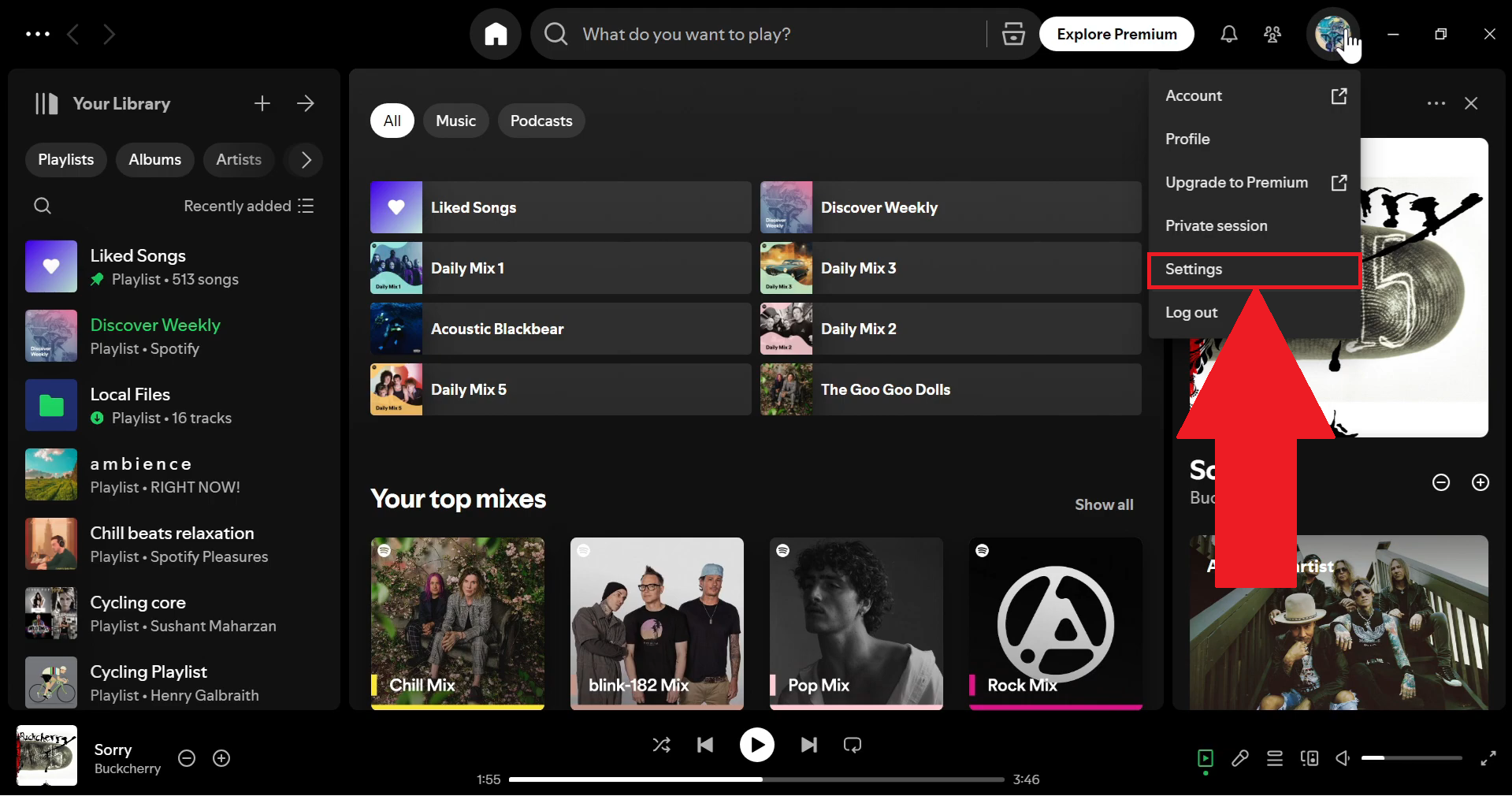
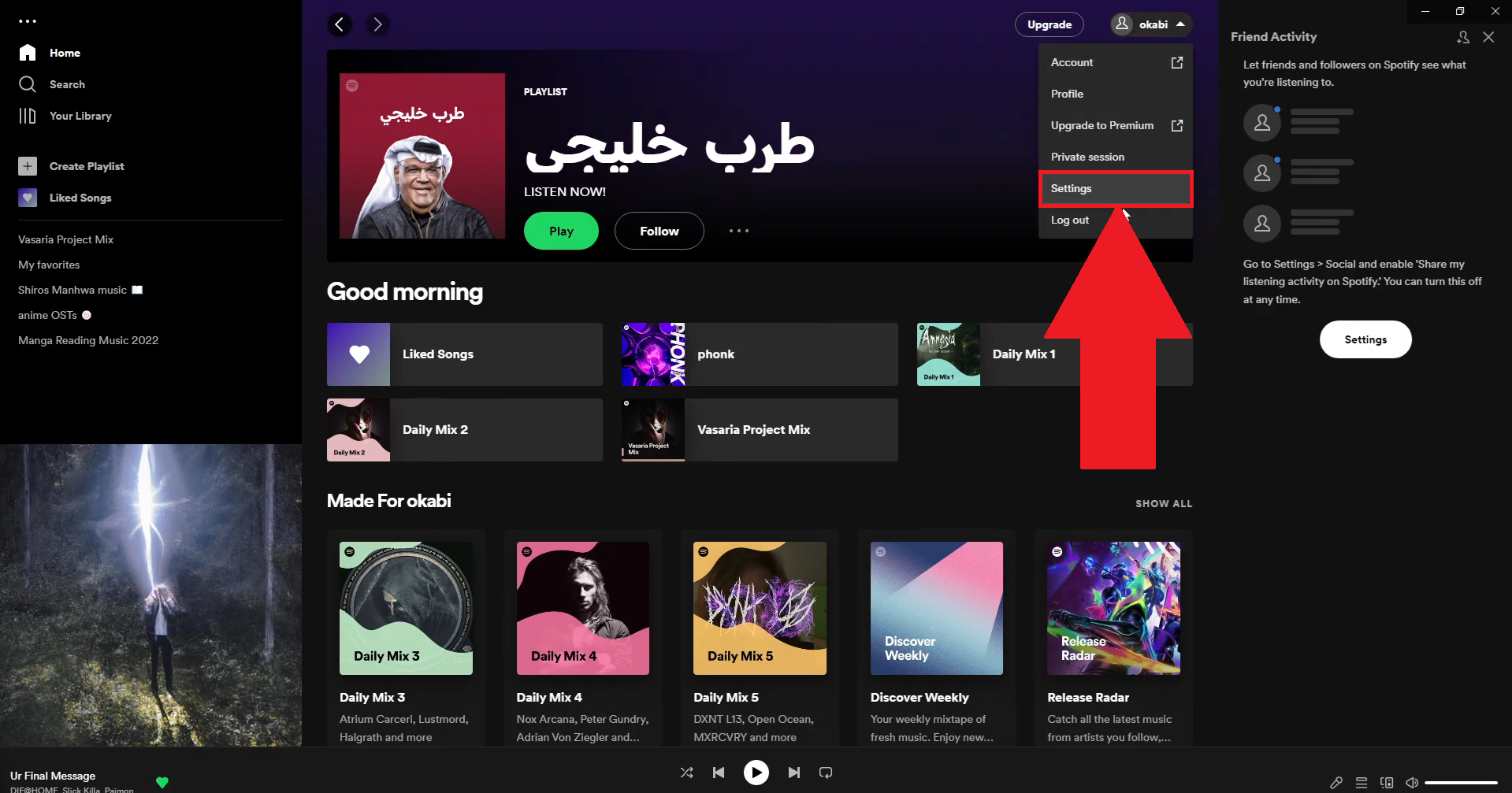
- Шаг 4: Отключите функцию “Недавно прослушанные исполнители”.

На мобильном :
- Шаг 1: Откройте мобильное приложение Spotify.
- Шаг 2: Нажмите на иконку, соответствующую вашему профилю.
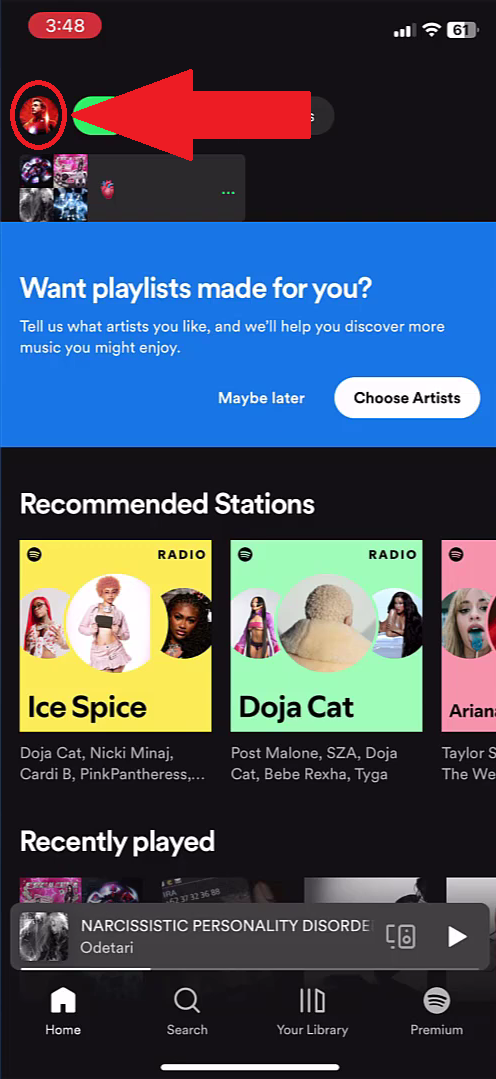

- Шаг 3: В выпадающем меню выберите пункт "Настройки и конфиденциальность".
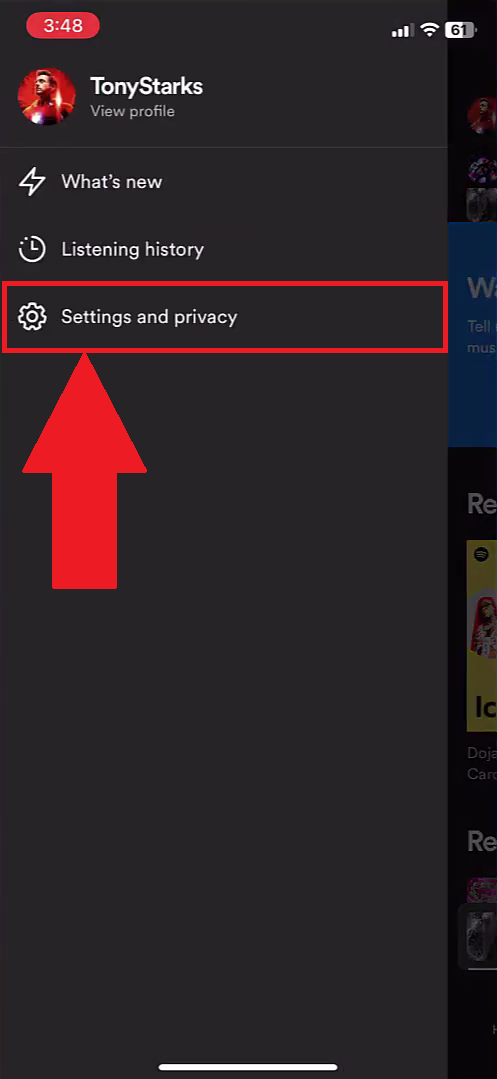
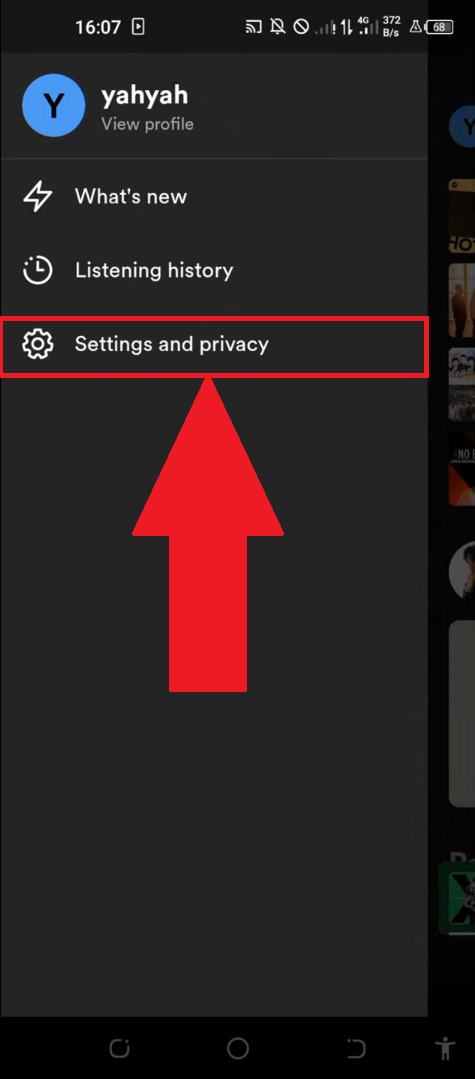
- Шаг 4: Далее найдите категорию "Конфиденциальность и социальные" и щелкните по ней.
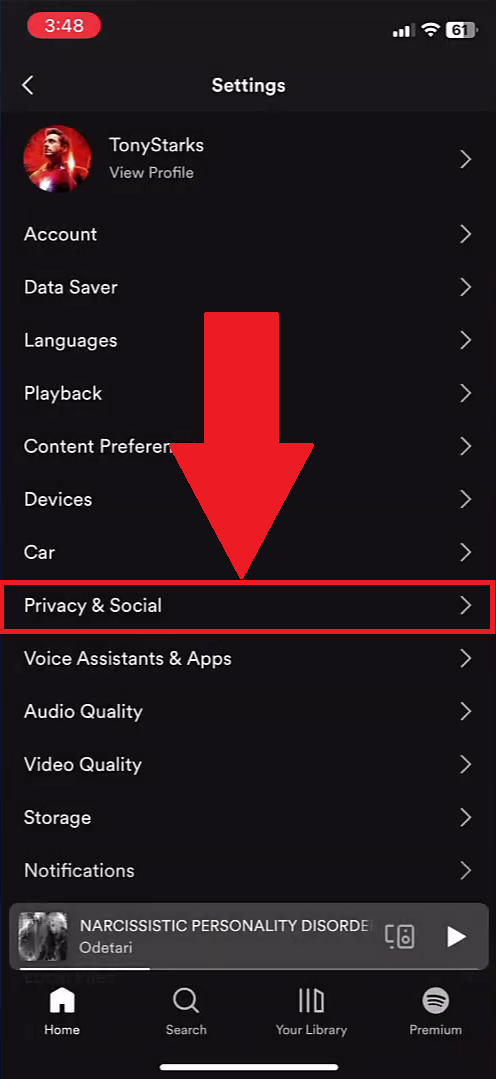
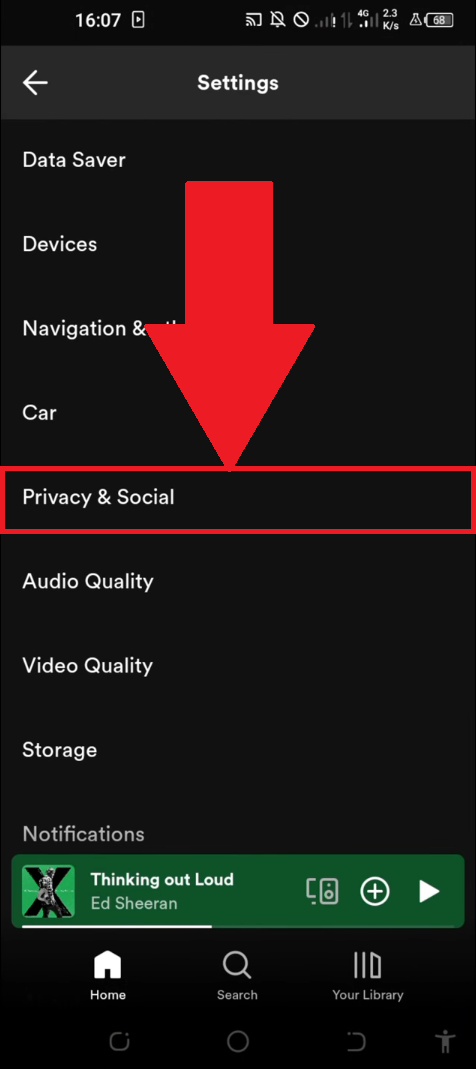
- Шаг 5: Отключите функцию “Недавно прослушанные исполнители”.

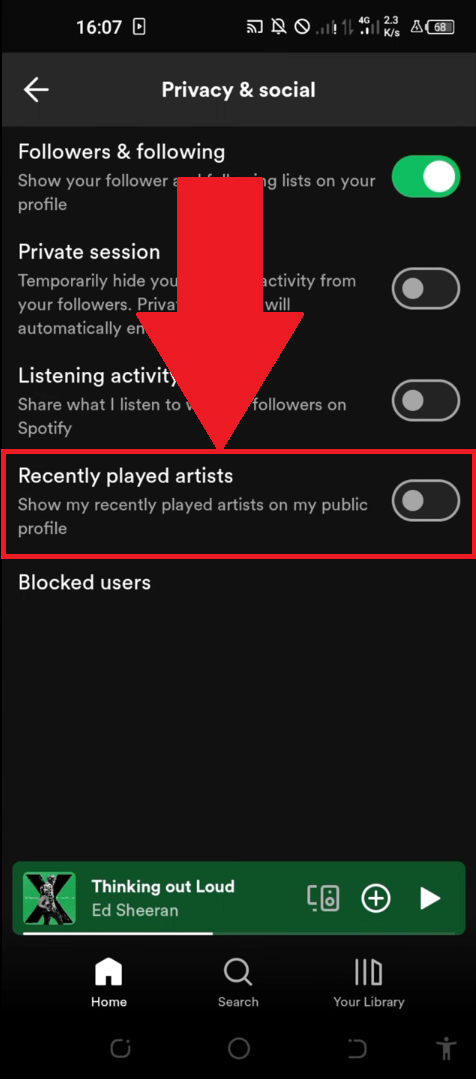
Помните, что этот метод не позволяет удалить всю историю. Однако вы будете иметь хороший контроль над деятельностью, которой будете публично делиться.
В общем и целом, удалить историю Spotify как таковой невозможен. Есть два способа добиться аналогичного результата.
С одной стороны, вы можете активировать частный режим которые позволят вам слушать незаметно. И все это без влияния на ваши рекомендации.
С другой стороны, отключить опцию "Недавно прослушанные исполнители". это хороший способ скрыть некоторые треки, которые вы хотите оставить при себе.
В любом случае, мы приглашаем вас посмотреть Как платить меньше за Spotify через совместное использование подписки.







